Ovaj članak, malo izvan glavnog koncepta, posvećen je načinima oporavak prethodna sesija s otvorenim karticama u vašem omiljenom pregledniku Mozilla Firefox . Na ovaj opus potaknuo me nekoliko puta susrećući problem gubitka svih otvorenih tabova zbog pogrešnog završetka (iz različitih razloga: od nestanka struje, do iscrpljivanja dostupne memorije i zamrzavanja sustava) posla Mozilla preglednik Firefox
Mehanizam za automatsko vraćanje prethodne sesije (Session Restore) pojavio se u 2. verziji preglednika. Firefox u posebnoj datoteci ( sessionstore.js) sprema sve otvorene prozore i kartice, uključujući url stranice, veličinu i položaj prozora/kartice te podatke upisane u tekstualna polja. Nakon pada na temelju podataka u datoteci, Firefox automatski pokušava vratiti prethodnu sesiju, vraćajući sve otvorene prozore i kartice koji su bili otvoreni prije neočekivanog pada preglednika. Ako se pad dogodi po drugi put, kada se Firefox pokrene, pojavit će se prozor s natpisom:
Firefox može vratiti sve prozore i kartice koji su bili otvoreni kada je Firefox posljednji put zatvoren ili se neočekivano srušio.
Oh, evo u čemu je problem Firefox ima problem prilikom vraćanja vaših prozora i kartica. To je obično uzrokovano nedavno otvorenom web stranicom.
Možete isprobati:
- Uklonite jednu ili više kartica za koje mislite da bi mogle uzrokovati probleme
- Započnite potpuno novu sesiju
Ako je ranije navedeno otvorene kartice koje je potrebno vratiti i kliknite gumb "Vrati". Firefox će otvoriti te web stranice.
Ako se prozor "Vraćanje sesije" ne pojavi automatski, možete ga pokušati pozvati odabirom stavke izbornika Dnevnik -> Vraćanje prethodne sesije.
Bilješka. Isti se prozor može pozvati upisivanjem u adresnu traku preglednika o: vraćanje sesije.

Ako je izbornik "Vrati prethodnu sesiju" neaktivan (kao na snimci zaslona), najvjerojatnije je nešto pošlo po zlu i morat ćete se prebaciti na "naprednije" načine vraćanja kartica.
Razgovarajmo prvo o mehanizmu. Rezervni primjerak otvarati kartice i prozore u Firefoxu. Firefox sprema podatke o trenutnoj sesiji u datoteku sessionstore.js, koji se nalazi u imeniku profila korisnika ( C:\Users\korisničko ime\AppData\Roaming\Mozilla\Firefox\Profiles\xxx.default- u sustavu Windows 7 i 8, ili c:\Documents and Settings\username\Application Data\Mozilla\Firefox\xxx.default u XP-u). Pratite li promjenu njegove veličine tijekom rada s Firefoxom, primijetit ćete da se prilikom otvaranja nove kartice / prozora njegova veličina povećava, a kada ga zatvorite smanjuje se.
Nakon pada, Firefox pokušava automatski učitati informacije o otvorenim karticama i prozorima iz datoteke sessionstore.js. U slučaju da je datoteka oštećena, nedostupna, netočnog je formata ili je preglednik "ne vidi" iz nekog nerazumljivog razloga, Firefox pokreće novu "čistu" sesiju, a stavka izbornika "Vrati prethodnu sesiju" postaje nedostupna . Međutim, nemojte očajavati - postoji još nekoliko načina za vraćanje popisa prethodno otvorenih datoteka.
Činjenica je da u istom direktoriju profila, u mapi sessionstore-backups, postoji datoteka recovery.js (recovery.bak), koja sadrži informacije o prethodnoj Firefox sesiji. Ova je datoteka kopija datoteke sessionstore.js koja se automatski stvara ako je Firefox posljednji put prekinut s pogreškom.
Važno. Prije nego prijeđete na ručne metode oporavka, svakako stvorite sigurnosna kopija datoteke i sessionstore.js i mapu sessionstore-backups tako da ih kopirate u proizvoljan direktorij.
Zatvorite Firefox i preimenujte recovery.js (recovery.bak) u sessionstore.js (sa zamjenom), zatim pokušajte pokrenuti Firefox. Provjerite jeste li uspjeli oporaviti podatke iz prethodne sesije.
Savjet. Ista mapa sadrži datoteke formata upgrade.js-YYYYMMXXXXXXXX - to su ranije kopije otvorene sesije. Pogledajte datum stvaranja ovih datoteka, ako ste zadovoljni vraćanjem sesije za ovaj datum - pokušajte preimenovati datoteku upgrade.js-YYYYMMXXXXXXXX u sessionstore.js i pokrenite Firefox.
Ako ova metoda ne pomogne, možete pokušati izdvojiti popis URL-ova iz datoteka sessionstore.js. Format datoteke je prilično specifičan - ako želite, naravno, možete ručno analizirati sadržaj datoteke i pronaći sve otvorene stranice, koji su sadržani u konstrukcijama koje počinju s "url":"http, ali ovaj način je dosta zamoran i dugotrajan.
Kartice Mozilla Firefox je čarobna značajka preglednika koja vam omogućuje da ubrzate rad u internetskom pregledniku i istovremeno uštedite radni prostor u prozoru programa.
Danas vam želim reći što možete učiniti s karticama u Mozilla Firefoxu. Naučit ćete kako ih grupirati i sortirati, mijenjati veličinu i boju, prikvačiti i klonirati, kako implementirati pregled u skočni prozor kada prijeđete pokazivačem iznad bilo koje kartice, kako omogućiti automatsko osvježavanje kartice nakon određenog vremena ... I također ne puno o drugim dodacima preglednika!
Volim preglednik Mozilla Firefox zbog njegove "fleksibilnosti" i vrlo sam bolno prešao s njega prije godinu dana samo zbog neusporedive brzine potonjeg.
Ali život ide dalje, sve se mijenja, a nakon što su popili korisne vitamine za mozak, proizvođači su u svojoj dvadeset i četvrtoj verziji dotjerali Mozilla Firefox engine tako da je preglednik sustigao proizvod “korporacije dobrote” u smislu brzinu njegovog rada. U svakom slučaju, vizualno ne primjećujem razliku u njihovom radu.
Inače, pročitao sam negdje na netu da preglednik Mozilla Firefox 26 to će biti bomba! Programeri prijete da će zadiviti cijeli svijet brzinom svog preglednika i njegovim mogućnostima. Čini se da je verzija 24 samo cvijeće. Dobro, pričekajmo pa ćemo vidjeti, ali zasad ću držati šake za njih.
Nisam konzervativan i lako prihvaćam sve novo ili poboljšano, pa sam Mozilla Firefox vratio u status zadanog preglednika. hura!
Selidba je bila apsolutno bezbolna, jer sam nedavno saznala spremite i sinkronizirajte sve svoje vizualne oznake između različitih preglednika.
Nešto me odvelo u krivu stepu, članak je izgleda o karticama Mozilla Firefoxa?
Dakle, poboljšat ćemo i optimizirati kartice u Mozilla Firefoxu uz pomoć dodataka, to je prirodno. Ali prvo ću vam pokazati ugrađenu značajku u pregledniku za grupiranje kartica.
Kako grupirati kartice u Mozilla Firefoxu
Dugo je Mozilla Firefox naučio grupirati kartice, ali ne znaju svi korisnici za to i znaju kako koristiti ovu značajku kada rade u pregledniku. Ali sve je vrlo jednostavno i praktično ...
Odmah otvorite desetak kartica. Otvoreno? Sada kliknite gumb koji se nalazi u gornjem desnom kutu prozora ...

Nemate takav gumb? Zatim desnom tipkom miša kliknite bilo gdje na alatnoj traci i idite na postavke...
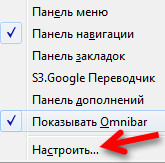
Pronađite i povucite (držanjem lijevi gumb mišem) na alatnu traku...
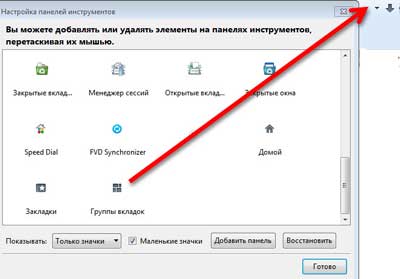
Ne zaboravite kliknuti Gotovo.
Nakon što kliknete na ovaj gumb, bit ćete preusmjereni na prozor grupe kartica. Imat ćete jednu grupu, koja se radi praktičnosti može rastegnuti u donjem desnom kutu.
Sada povucite bilo koju karticu iz ove grupe u prazan prostor s desne ili donje strane i otpustite lijevu tipku miša. Stvorili ste drugu grupu kartica. Možete povući onoliko kartica koliko vam je potrebno u ovu novu grupu, na primjer, o temama otvorenih stranica.
Grupama se može dati naslov - samo kliknite na gornji red u grupi i unesite svoje ime. Također možete promijeniti veličinu grupa i povlačiti ih po prozoru, raspoređujući ih kako želite.

U svakoj grupi s desne strane bit će prikazane vaše zakačene kartice - vrlo zgodno.
A ako napravite puno grupa i nemate dovoljno prostora u prozoru, samo smanjite bilo koju grupu što je više moguće i kartice u njoj će se skupiti. Kada kliknete na kvadratić sa strelicama na dnu grupe, pojavit će se skočni prozor s detaljnim prikazom grupe...

Uvjeravam vas, kada se naviknete na korištenje grupa kartica, bit ćete jako iznenađeni kako ste prije uspijevali bez njih.
Grupe kartica ugrađena su značajka preglednika i ni na koji način ne utječu na brzinu preglednika.
Ostatak optimizacije Mozilla Firefox tabova ćemo napraviti uz pomoć dodataka.
Nakon instaliranja SVIH dolje opisanih dodataka nisam primijetio nikakvo usporavanje preglednika.
Dodaci za optimizaciju kartica Mozilla Firefox
Najvažniji dodatak optimizaciji kartica je...
Kartica Mix Plus
Zamislite samo - instaliralo ga je više od milijun korisnika! Navedite i pokažite sve mogućnosti Kartica Mix Plus u ovom članku, jednostavno ne mogu. Postavke ovog prekrasnog dodatka potpuno su na ruskom, logične i jednostavne.
Pokazat ću vam one točke koje su važne, ali nisu odmah uočljive ...

Meni se osobno nije baš svidjelo kad sam zatvorio zadnji tab i zatvorio cijeli preglednik. Sada to nije problem - pri zatvaranju zadnja kartica možete odrediti radnju, kao što je otvaranje prazne kartice ili početne stranice.
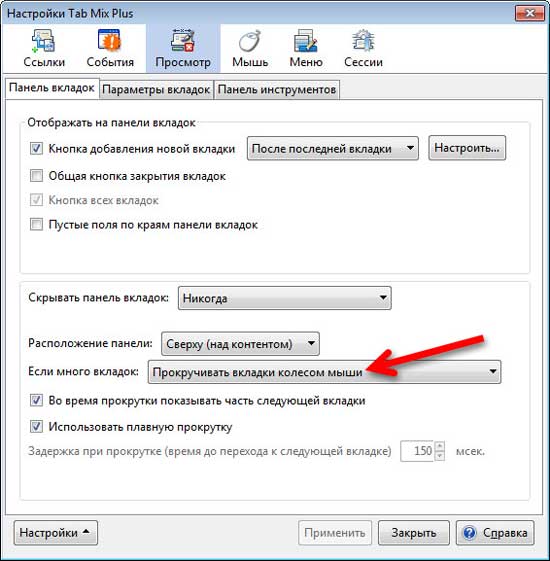
Ako imate mnogo otvorenih kartica, možete ih rasporediti u nekoliko redaka ili ih pomicati pomoću kotačića miša u jednom redu. Ovdje također možete promijeniti mjesto trake s karticama i gumba za dodavanje nove kartice.

I ovdje možete promijeniti veličinu kartica, omogućiti njihovo poravnanje i prikazati ikone na karticama.

Ovdje definiramo sastav kontekstni izbornik kartice. Na primjer, možete ukloniti značajke koje ne koristite i omogućiti one koje su vam potrebne.
Objašnjenje svake stavke pojavljuje se kada prijeđete pokazivačem iznad stavke ...

Mislim da bi bilo optimalno zamrznuti tabove, a ne samo blokirati. Dakle, nikada ga nećete slučajno zatvoriti i svi linkovi će se otvoriti u novom tabu - svaka čast autoru dodatka!
Uključio sam stavku za automatsko osvježavanje kartice nakon određenog vremenskog razdoblja. Ovo je vrlo zgodna značajka, na primjer, za karticu sa statistikom ili poštom. Sada, kada kliknete DESNOM tipkom miša na bilo koju karticu, odaberite stavku "Osvježi karticu svaki ..." ...

...i dobivamo automatsko ažuriranje kartice. Usput, za to je nekada postojao poseban dodatak.
Za ljubitelje kombinacija tipkovnica, postoji zasebna stavka za postavljanje vrućih tipki.
Još dodatno Kartica Mix Plus postoji vrlo moćan i dobar upravitelj sesija.
Uz malo uvida i 10-15 minuta, možete zauvijek optimizirati svoj rad s karticama Mozilla Firefoxa. Usput, nakon svih postavki možete ih spremiti ...

šarene kartice
Standardne kartice u Mozilla Firefoxu su jako dosadne, jednobojne i spajaju se, što nije ice. Već sam vam pisao o važnosti vizualne percepcije informacija. Obojimo ih svim duginim bojama.
Korištenje dodatka šarene kartice mi, osim što smo informativniji, dobit ćemo naboj pozitivnog rada u pregledniku.
U početku, boja kartica će biti dodijeljena nasumično, ali možete jednostavno dodijeliti vlastitu boju određenom mjestu i brzo, podsvjesno je "ugrabiti" u hrpu kartica ...

Samo kliknite "Dodaj domenu", unesite adresu stranice u lijevi red i kliknite na desni gumb odaberite svoju omiljenu nijansu s bojom. Kod boje će se automatski umetnuti u srednji red. Sada će sve stranice određene stranice imati boju koju ste osobno dodijelili.
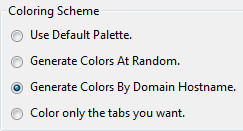
Generiranje boja možete zadati po domenama (adresama) stranica i sve stranice jedne domene će imati svoju boju koju će dodatak sam odabrati.
Opseg kartice
Dodatak Opseg kartice omogućit će vam prikaz sličice web-mjesta u skočnom prozoru kada prijeđete pokazivačem iznad kartice. Takva su zvona bila u staroj dobroj Operi. S mnogo otvorenih kartica, ovo je također vrlo zgodno i informativno.
Već ću ga zamotati, inače se članak pokazao dugim i možda ćete se umoriti od njega, a nakon odlaska više se nećete vraćati na ovu stranicu.
Naravno, ovo nisu svi dodaci pomoću kojih možete optimizirati Kartice Mozilla Firefox. Na službenoj web stranici preglednika postoji cijeli odjeljak dodataka pod nazivom "Kartice". Lutajte tamo sami i ako pronađete nešto korisno i zanimljivo - napišite za sve čitatelje stranice u komentarima.
I ono najvažnije - veliki broj otvorene kartice zahtijevaju veliki broj RAM memorija u kompjuteru! Za udoban rad potrebno vam je najmanje 2 GB - ne zaboravite na to, inače će se preglednik uvrijediti i početi "glupiti".
brzo i neograničeni internet Tebi! Najbolje želje!
S poštovanjem, Sergej Trofimov(nije pjevač)

Moji stalni čitatelji vjerojatno znaju da za surfanje internetom najčešće koristim preglednik. Mozilla Firefox. Nedavno sam na poslu morao držati nekoliko desetaka otvorenih kartica odjednom s raznim web stranicama. Da bi sve kartice bile vidljive i da bih mogao brzo pronaći pravi, bilo je potrebno poredati ih u nekoliko redova.
To se ne može učiniti pomoću standardnih alata preglednika. Ali možete instalirati posebno proširenje za upravljanje karticama Kartica Mix Plus.
Ovo proširenje možete instalirati slijedeći ovu vezu. Na stranici koja se otvori kliknite na " Dodaj u Firefox” - zatim ponovno pokrenite preglednik: 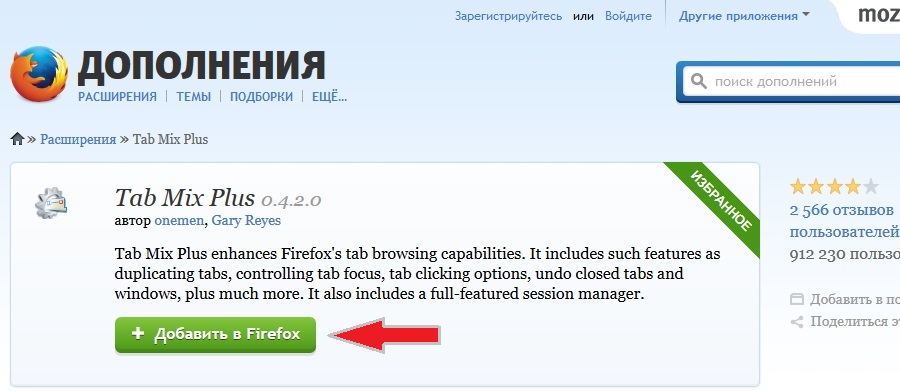
Nakon što je proširenje instalirano, morate otići na njegove postavke. Da biste to učinili, na traci izbornika kliknite " Alati” – “”: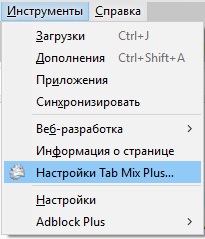
Zatim idite na karticu "Prikaz" - "Traka kartica" - u retku "Ako postoji mnogo kartica" odaberite " Rasporedite kartice u više redaka". Zatim kliknite gumb "Primijeni" i zatvorite prozor postavki:  Nakon toga, ako otvorite veliki broj kartica, neće se sve nalaziti u jednom redu. Imat ćete više redaka kartica.
Nakon toga, ako otvorite veliki broj kartica, neće se sve nalaziti u jednom redu. Imat ćete više redaka kartica.
Na ovome, općenito, možete završiti. Ali osobno preporučujem da napravite još nekoliko postavki kako bi rad s karticama bio praktičniji i poznatiji.
Zadana aplikacija Kartica Mix Plus boji sve nevidljive kartice crveni font
. Na prvi pogled, to je prikladno, ali nakon ponovnog pokretanja preglednika ispada da su sve kartice (i pregledane i nepregledane) ponovno obojene crvenom bojom. Da biste to uklonili, idite na "Tab Mix Plus Settings" - karticu "View" - "Tab Options". Uklanjamo potvrdne okvire iz stavki " Nepročitane kartice"I" Neučitane kartice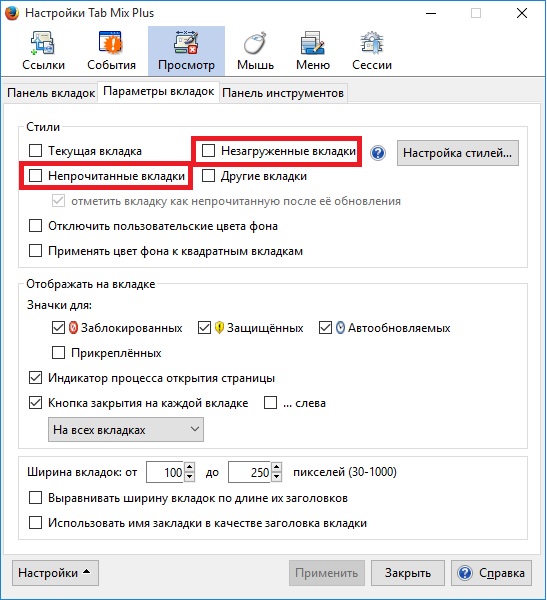
I ja sam navikao novi umetak uvijek otvoren odmah nakon struje. A nakon instaliranja dodatka, otvorit će se nova kartica nakon posljednje otvorene kartice. Da biste to promijenili, idite na "Postavke Tab Mix Plus" - karticu "Događaji" - "Nove kartice". Stavite kvačicu ovdje Otvaranje drugih kartica nakon trenutne". Pritisnite gumb "Primijeni" ispod: 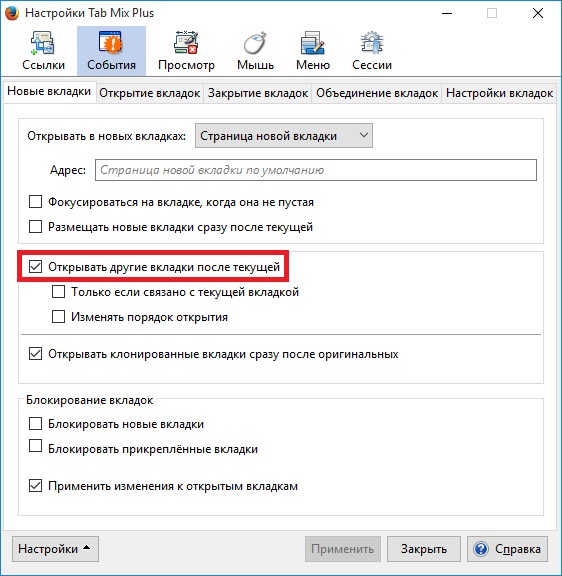
I na kraju: tako da nakon zatvaranja preglednika sve otvorene kartice ostanu na svom mjestu i nije nestao, učinite sljedeće: u postavkama Tab Mix Plus idite na karticu “Sessions”. Ovdje biramo: Prilikom pokretanja preglednika: Prikaži posljednje otvorene prozore i kartice". Pritisnite gumb "Primijeni" ispod: 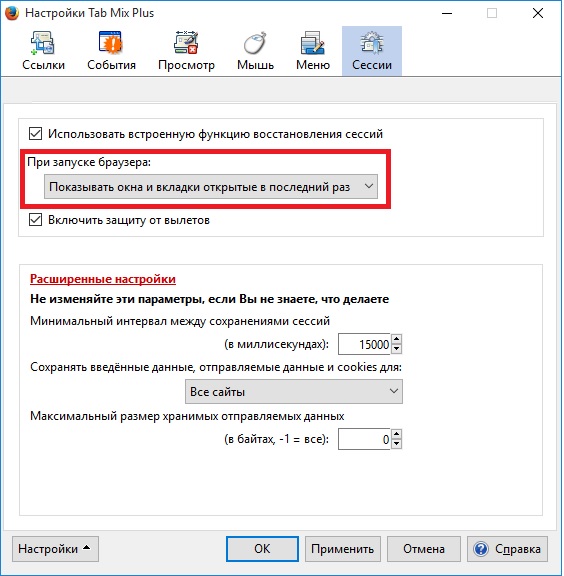
To je vjerojatno sve što sam htio reći o dodatku Kartica Mix Plus za preglednik Mozilla Firefox. Instalirajte ga sami ako morate raditi s više kartica odjednom. Čineći to, uvelike ćete pojednostaviti svoj život: otvorene kartice neće biti komprimirane u jednom retku i ići izvan prozora preglednika, već će vam biti smještene u nekoliko redaka.
